photoshop做水彩畫皺紙效果
2022-12-25 17:07:41
來源/作者: /
己有:18人學習過
效果圖

首先打開要進行水彩操作的圖片,如下圖

按Ctrl+Shift+U 執行去色
選擇圖像調整-高亮/對比度, 數值選擇72/20(這個數字要根據你的圖像亮度做決定主要是盡可能的讓細節變少,而顯示出大體輪廓)如下圖

, Ctrl+J 復制該圖層2次,并且在復制圖層1上執行濾鏡-藝術效果-水彩-數值如圖:
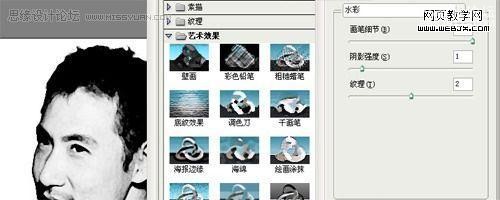
選擇復制圖層2-執行-圖像-調整-閾值-數值選擇128,將圖片的輪廓再一次清晰的勾畫出來

選擇復制圖層1,并且將圖像混合模式轉變為正片疊底,效果如下圖:
按住ctrl,點選復制圖層1和2,高亮圖層后,執行Ctrl+E,合并這2個可見圖層,選取該圖層,并執行Ctrl+A,Ctrl+C.

, 在這2個圖層之上新建一個圖層-并為該圖層建立圖層蒙版,按住ALT鍵點選圖層蒙版,圖層蒙版會變成全白色,這時
執行Ctrl+I進行顏色反轉。接下來選擇粉色,黃色,藍色,綠色,使用水彩筆刷(水彩筆刷可以去畫筆里面查找) 將圖片填充。效果如下圖:
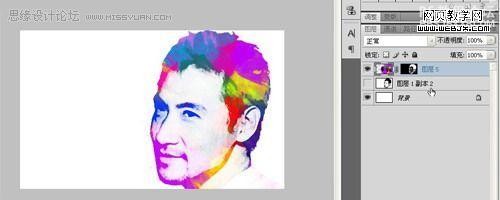
最后,我們將需要使用的紙張紋理圖層導入,并且將此圖層置頂,并且將其混合模式調整為線性加深,效果如下圖
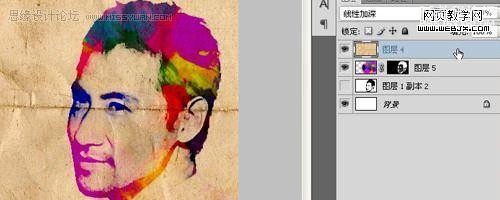

首先打開要進行水彩操作的圖片,如下圖

按Ctrl+Shift+U 執行去色
選擇圖像調整-高亮/對比度, 數值選擇72/20(這個數字要根據你的圖像亮度做決定主要是盡可能的讓細節變少,而顯示出大體輪廓)如下圖

, Ctrl+J 復制該圖層2次,并且在復制圖層1上執行濾鏡-藝術效果-水彩-數值如圖:
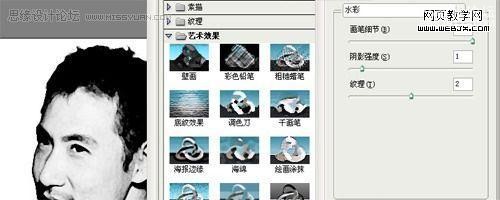
選擇復制圖層2-執行-圖像-調整-閾值-數值選擇128,將圖片的輪廓再一次清晰的勾畫出來

選擇復制圖層1,并且將圖像混合模式轉變為正片疊底,效果如下圖:
按住ctrl,點選復制圖層1和2,高亮圖層后,執行Ctrl+E,合并這2個可見圖層,選取該圖層,并執行Ctrl+A,Ctrl+C.

, 在這2個圖層之上新建一個圖層-并為該圖層建立圖層蒙版,按住ALT鍵點選圖層蒙版,圖層蒙版會變成全白色,這時
執行Ctrl+I進行顏色反轉。接下來選擇粉色,黃色,藍色,綠色,使用水彩筆刷(水彩筆刷可以去畫筆里面查找) 將圖片填充。效果如下圖:
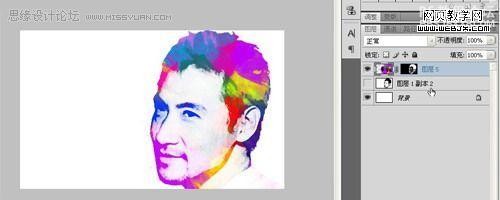
最后,我們將需要使用的紙張紋理圖層導入,并且將此圖層置頂,并且將其混合模式調整為線性加深,效果如下圖
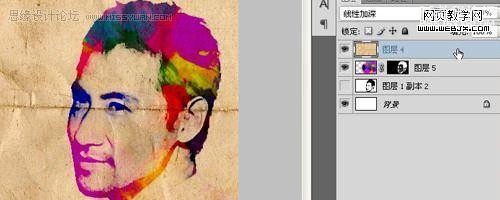
下一篇:ps仿手繪時眼睛處理實例




























